皆さんは、インスタダイレクトメッセージ機能を頻繁に使用しますか?実はこのメッセージ機能には、皆さんが知らないような機能が隠されているのです。
Instagram初心者、上級者に関わらず、もう一度基本のダイレクトメッセージ機能をおさらいしてみませんか?今回は、Instagramのダイレクトメッセージについて、その操作方法から新機能の「オンライン」、疑問点までご紹介します。
もくじ
ダイレクトメッセージ(DM)についてと設定方法
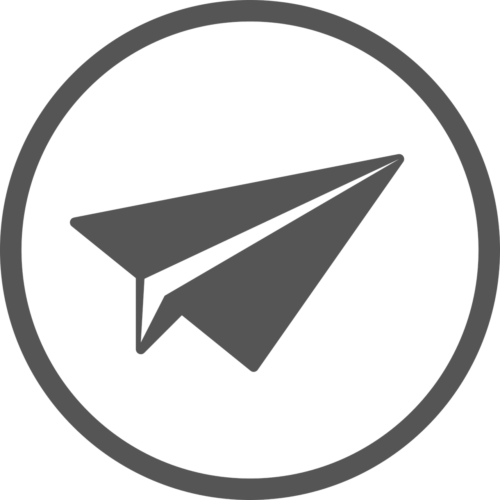
ダイレクトメッセージ(DM)についてと操作方法
インスタのダイレクトメッセージとは?
Instagramを頻繁に使用する方には、ダイレクトメッセージを日常的に使用しますね。一方で初心者の方にとっては「メッセージツール」と言うだけで、イメージがわきにくいものです。
まずは、ダイレクトメッセージの操作方法に移る前に、ダイレクトメッセージそのものについておさらいしましょう。ダイレクトメッセージは、その名の通り、ユーザー間でInstagram上でメッセージをやり取りする事ができる機能です。
公式アプリを起動させてホーム画面の右上に表示される紙ヒコーキのアイコンをタップすれば、メッセージ画面を開けることができます。
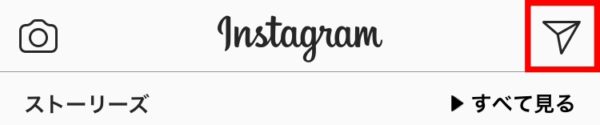
ここで、フォロワーやユーザーとのやり取りをします。このメッセージ機能には、LINEなどのメッセージアプリにはない様々な機能がついています。
また、あなたの投稿したインスタストーリーに誰かがコメントした場合、そのメッセージがダイレクトメールに送信されます。その後コメントに続けてメッセージのやり取りし、ユーザーとの交流ができます。
また、新機能で「オンライン」というものが追加されました。これについては、後ほどご紹介します。
ダイレクトメッセージの通知をオン/オフにする方法
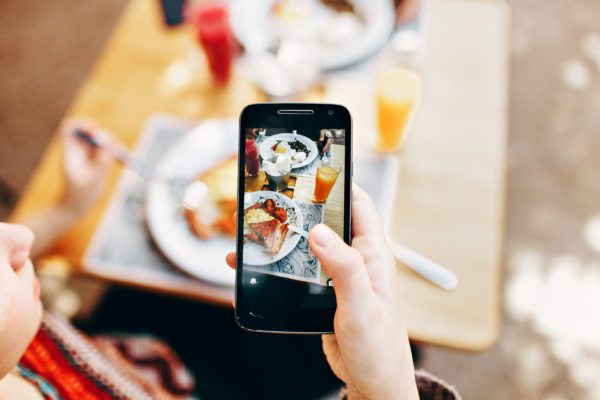
ダイレクトメッセージの通知をオン/オフにする方法
ダイレクトメッセージは、最初はオンに設定されていますが、あまり使わないのでオフにしたいなど、設定を変更したい方もいます。そこで、Instagramダイレクトメッセージの通知の設定を変更する方法を紹介します。
まずInstagramを起動し、ご自身のプロファイルページを表示させてください。「プロフィール編集」の横にある歯車マークをタップします。

「Option」画面が表示されたら、画面を下にスクロールし、「設定」の中の「プッシュ通知の設定」をタップします。その中にある「Instagram Direct」の「全員」または「オフ」にチェックを入れます。
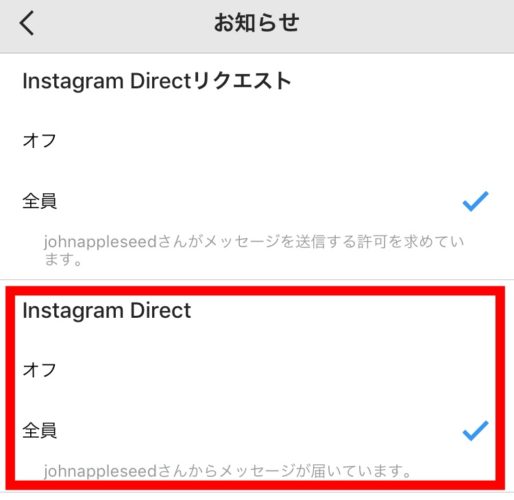
「Instagram Direct」の「全員」または「オフ」にチェック
これで、ダイレクトメッセージ(DM)を受信したときに、通知が表示されます。
また、その上にある「Instagramダイレクトリクエスト」を「全員」にしておくと、フォローしていない人からメッセージが来た時に通知されます。
新機能 ダイレクトメッセージ「オンライン」とは
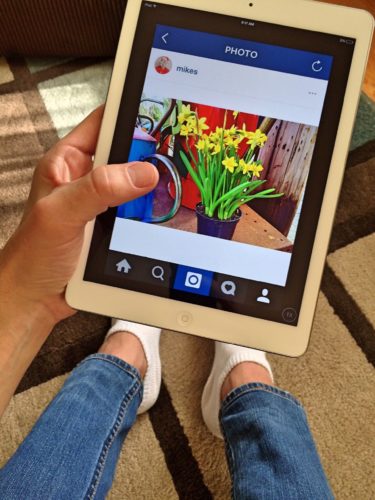
新機能 ダイレクトメッセージ「オンライン」とは
2018年初旬に、Instagramダイレクトリメッセージの機能として「オンライン機能」が追加されました。これは、ユーザーがInstagramを使用中にダイレクトメッセージ欄で「ログイン中」または「◯時間前にログイン」と表示される機能です。
これによって、オンライン中のユーザーや、ダイレクトメッセージの返信の頻度などが予測できるようになりました。Facebookに表示されるオンライン機能と同じようなものですね。
その反面、ログイン中にオンラインとして表示されるのが嫌な方もいます。これは、相手に最終のログイン時間などが表示されるためです。
そこで、このオンライン機能の設定を変更して「オン」または「オフ」にセッティングする方法をご紹介します。
「オンライン表示機能」の設定を変更する方法
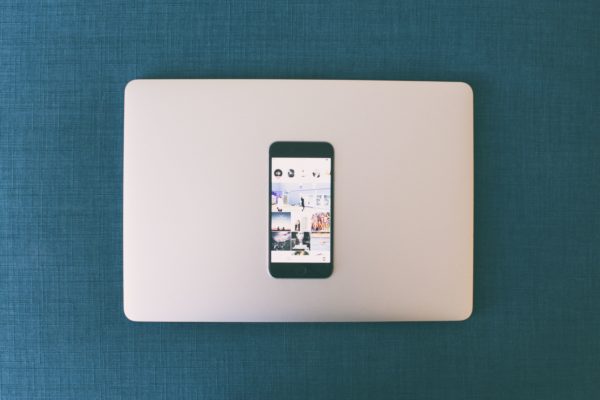
オンライン設定を非表示にしたい、または設定を変更したい方のための操作方法をご紹介します。 これを設定することで、自分が最後にInstagramアプリを使用した日時や、フォロー中のアカウントのアクティビティのステータスを非表示にすることができます。
まず、ご自身のプロフィールトップページを表示させ、「プロフィールを編集」の横にある歯車またはドットのアイコン(IPhoneやAndroidによって異なります)をタップします。

「プロフィールを編集」の横にある歯車またはドットのアイコン
「オプション」が表示されたら、画面を下にスクロールし「アクティビティーのステータス表示」で表示または非表示を設定します。そのためには、横にあるバーをタップします。
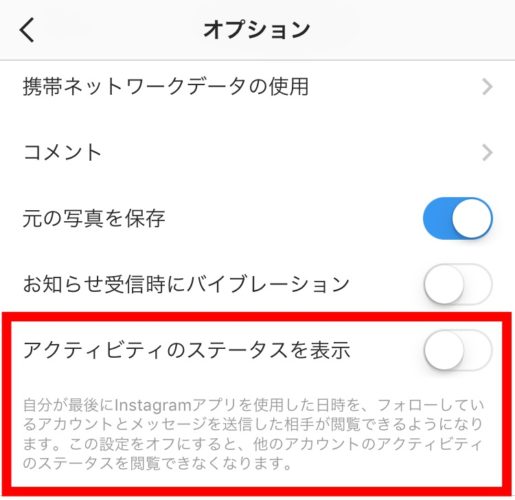
「アクティビティーのステータス表示」で表示または非表示を設定
バーがブルーになれば表示、白色であれば非表示に設定されます。これで非表示に設定した場合は、相手からも自分のログイン時間は表示されません。
ダイレクトメッセージ基本操作編

ダイレクトメッセージ基本操作編
メッセージを削除する方法
送信したダイレクトメッセージを削除する方法についてご紹介します。厳密に言うと、これから紹介する方法は「削除」ではなく、「未送信」にすることで、相手からもそのメッセージが表示されなくなる方法です。
まず、削除したいメッセージの画面を開き、削除したいメッセージを数秒間長押しします。その後、が表示されますので、これをタップします。
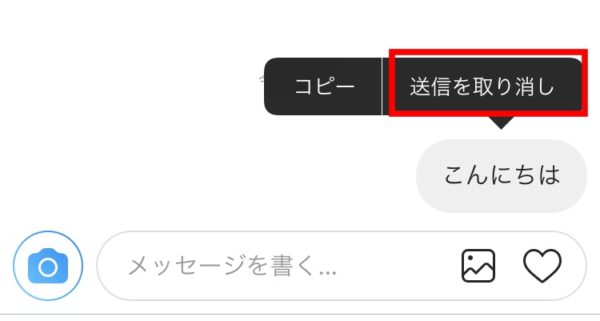
削除したいメッセージを数秒間長押し
これで、相手からも自分からもメッセージが表示されなくなります。また、メッセージを改行するには、文字キーボードの「改行」ボタンをタップすれば文字が下の行に追加されます。
ただし、ご自身のプロフィールの文字改行はIPhoneやスマートフォンからでは返信できませんのでご注意ください。改行を使いプロフィールを編集したい場合は、パソコンからのみ編集が可能です。
または、1行あけて文字を入力したい場合は、「・」や「.」を1つだけ入力し改行すれば、文章の間にスペースをあけることができます。
DMで写真を送る際の注意点

DMで写真を送る際の注意点
ダイレクトメッセージでコンテンツをシェアした際に注意したい点がいくつかあります。Instagramのダイレクトメッセージでは、コンテンツをシェアすることができます。例えば、インスタストーリーがあなた宛てにダイレクトメッセージで送信またはシェアされます。
この時にスクリーンショットを撮影すれば、相手にそれが通知されますのでご注意ください。ダイレクトメールで知らされたメッセージをスクリーンショットで撮影しても通知はされませんが、Instagramストーリーは異なります。
ダイレクトメッセージのハートの意味とは?
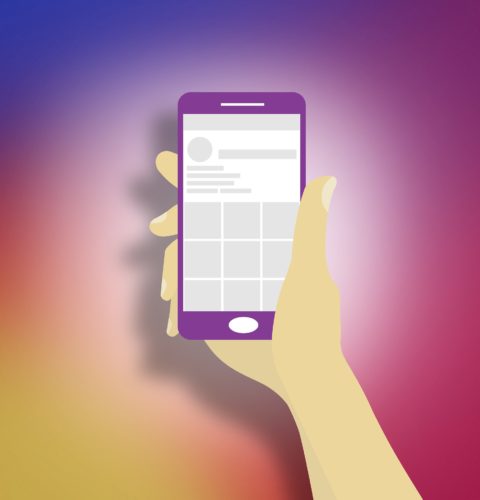
ダイレクトメッセージに表示される「ハート」には何か意味があるのでしょうか。これは特別に深い意味の機能ではなく、文字を入力せずにタップするだけで「了解」としてハートを送信するなどの使用方法があります。
以上、Instagramのダイレクトメッセージの使用方法と疑問点についてご紹介しました。普段使う機能だからこそ、もう一度おさらいして楽しいインスタ生活を送りましょう。


